U盘美化教程:怎么设置U盘背景?
2016-09-21 09:48作者:quers
面对越来越多枯燥的文件海洋,我们总想要寻找一些乐趣,比如:U盘,其广泛使用的程度笔者就不赘言了。我们可以试着改变U盘默认显示的背景图片,以替换掉千篇一律的白色背景。当然,此举也有凸显个性化的嫌疑,不疑有他,我们来看看设置U盘背景的方法。

操作步骤:
1、首先我们将想要作为u盘背景图的jpg格式图片放入到u盘里面。然后把图片名字重新命名下(记得此名字要和下面记事本里面的图片名字是一样的),接着在根目录里面新建一个记事本,输入下面内容:
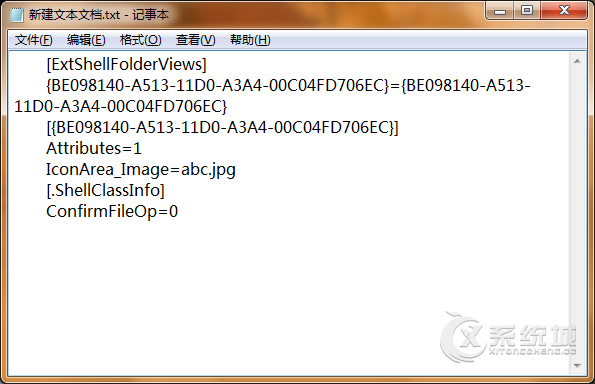
2、接着我们把里面的文件名改为desktop.ini,扩展名记得要是“ini”的文件,然后保存到U盘中。按下F5刷新即可;如果担心在使用的时候不小心把这个文件和图片删除掉的话那么我们可以右击属性选择隐藏。
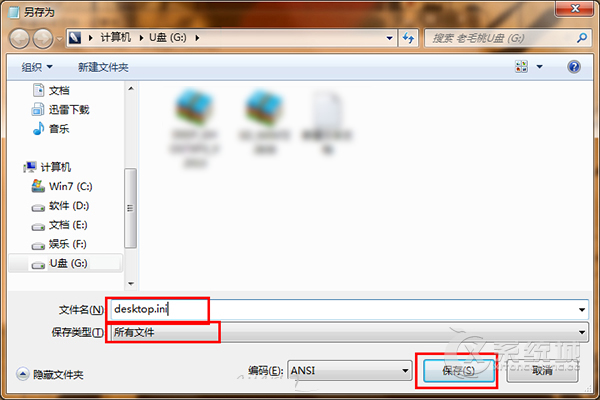
关于设置U盘背景的方法到此结束,美化无处不在,重要的是用户是否去享用那么未曾动用的潜在价值。
标签:U盘背景